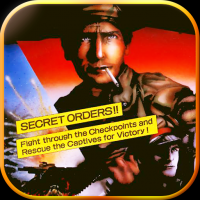windows装系统,从预备知识到实战步骤详解
时间:2025-01-25 来源:网络 人气:
电脑突然罢工了,是不是你也遇到了这样的尴尬情况?别急,今天就来教你一招,轻松搞定Windows装系统,让你成为电脑维修小达人!
一、U盘启动,轻松入门
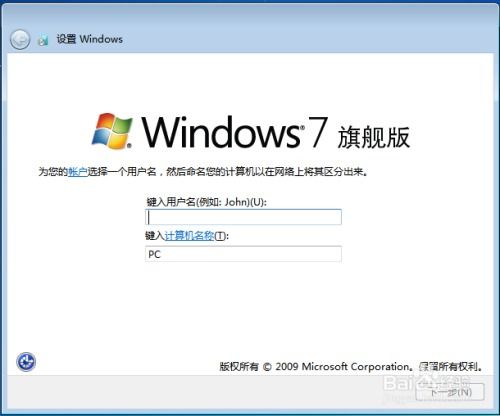
想要装系统,第一步当然是要制作一个启动U盘。这可是关键一步哦!下面,我就来手把手教你如何制作启动U盘。
1. 准备工具:首先,你需要一个至少8GB的U盘,还有一台可以上网的电脑。当然,如果你要装系统的电脑已经无法启动,那就去网吧凑合一下啦!
2. 下载制作工具:网上有很多制作U盘启动盘的工具,比如大白菜、微PE等。这里我推荐使用大白菜,因为它简单易用,而且兼容性好。
3. 制作启动U盘:将下载好的大白菜工具安装到电脑上,然后插入U盘。在软件界面中,选择“制作U盘启动盘”,接着选择你的U盘,点击“开始制作”即可。
4. 下载系统镜像:接下来,你需要下载一个Windows系统镜像文件。这里推荐使用微软官方的ISO文件,因为它们更加纯净,没有多余的软件。
5. 复制镜像到U盘:将下载好的ISO文件复制到U盘里,这样就完成了启动U盘的制作。
二、进入PE系统,开始安装

1. 重启电脑:将制作好的启动U盘插入电脑,然后重启电脑。在开机过程中,按下启动热键(通常是F12、ESC等),进入启动选择界面。
2. 选择U盘启动:在启动选择界面中,选择你的U盘,然后按回车键进入PE系统。
3. 运行安装程序:在PE系统中,找到Windows安装程序,双击运行。
4. 选择安装方式:在安装程序中,选择“自定义:仅安装Windows(高级)”,然后点击“下一步”。
5. 选择安装分区:在这里,你可以选择将Windows安装到哪个分区。如果你是第一次安装系统,建议选择C盘。点击“下一步”。
6. 开始安装:点击“安装”按钮,系统开始安装。这个过程可能需要一段时间,请耐心等待。
三、系统安装完成,大功告成

1. 重启电脑:安装完成后,重启电脑,进入Windows系统。
2. 激活系统:为了确保系统的正常使用,你需要激活Windows系统。你可以通过微软官网购买激活码,或者使用第三方激活工具。
3. 安装驱动程序:为了使电脑硬件正常工作,你需要安装相应的驱动程序。你可以从电脑厂商的官网下载驱动程序,或者使用驱动精灵等工具自动安装。
4. 安装软件:你可以根据自己的需求安装各种软件,让你的电脑更加实用。
四、注意事项
1. 备份重要数据:在安装系统之前,一定要备份重要数据,以免丢失。
2. 选择合适的系统版本:根据你的电脑配置和需求,选择合适的Windows版本。
3. 安装驱动程序:安装系统后,一定要安装驱动程序,否则电脑硬件无法正常工作。
4. 激活系统:为了确保系统的正常使用,一定要激活Windows系统。
5. 安装软件:根据自己的需求安装软件,让你的电脑更加实用。
通过以上步骤,相信你已经学会了如何安装Windows系统。现在,你就可以轻松应对电脑故障,成为电脑维修小达人啦!
教程资讯
教程资讯排行